Lapisan Komentar di mimoLive adalah alat canggih yang memungkinkan Anda untuk menampilkan komentar real-time dari audiens Anda selama siaran langsung. Baik Anda melakukan siaran di YouTube atau Facebook, Anda dapat dengan mudah mengintegrasikan komentar pemirsa ke dalam konten Anda dan berinteraksi dengan audiens secara real-time. Lapisan ini sangat mudah disesuaikan, sehingga Anda dapat mengubah jenis huruf, ukuran, dan warna komentar agar sesuai dengan merek Anda.
Dengan lapisan Komentar, Anda dapat membuat pemirsa tetap terlibat dan terhubung dengan konten Anda.
Pelajari lebih lanjut tentang bekerja dengan Komentar Media Sosial di mimoLive </strong
Menyiapkan lapisan Komentar
Layer Komentar menerima datanya dari jendela Komentar. Oleh karena itu, Anda tidak perlu menentukan sumber data pada layer itu sendiri.
Di Bagian Konten, Anda dapat memilih apakah layer akan mengatur ulang output video ketika diaktifkan secara langsung dengan opsi "Reset On Live".
Opsi "Tampilkan Gambar Pengguna" memberi tahu layer jika layer tersebut harus menampilkan gambar profil penulis komentar. Untuk panduan desain tertentu, mungkin perlu menonaktifkannya.
Pada Bagian Animasi, Anda dapat menentukan bagaimana komentar baru akan muncul. Animasi dapat berupa Zoom In, Dorong dari bawah, Dorong dari samping atau Bubarkan. Jika Anda tidak menginginkan animasi, Anda dapat mengganti opsi ini ke Cut.
Parameter Duration menentukan durasi animasi penampilan dalam detik.
Karena mungkin ada tingkat pembaruan yang cepat untuk komentar, Waktu Tampilan Min dapat memaksa kecepatan pembaruan tertentu yang memungkinkan audiens untuk membaca komentar individual.
Komentar akan dihapus jika tidak ada waktu tampilan yang tersedia
Jika Anda mendapatkan lebih banyak komentar daripada Waktu Tampilan Min yang diizinkan untuk ditampilkan, maka komentar akan dilewati untuk menjaga keterbacaan secara keseluruhan
Arah gulir komentar dapat dialihkan dari mode Vertikal ke mode Horizontal. Harap diperhatikan bahwa dalam mode Horizontal, tinggi komentar bervariasi karena lebarnya tetap.
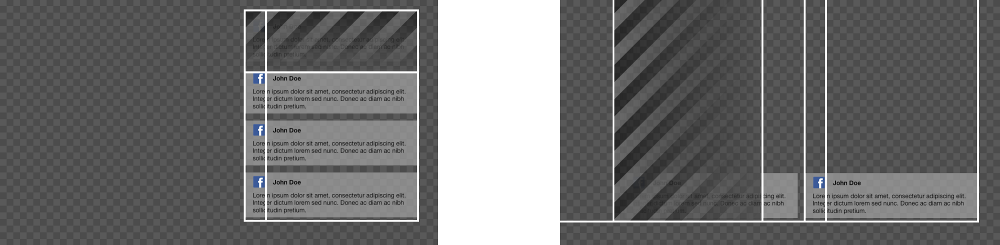
Di bagian Appearance, Anda akan menemukan banyak parameter untuk mengontrol teks dan elemen grafis dalam bentuk dan warna. Juga terdapat opsi untuk menentukan area untuk memudar.
Parameter Geometri memungkinkan Anda menentukan di mana komentar akan bergulir dalam video Anda. Anda dapat memasukkan nilai piksel di sini atau menggunakan manipulasi langsung di area pratinjau lapisan.
Mengontrol lapisan Komentar
Anda hanya perlu mengganti layer secara langsung. Ini akan menampilkan komentar yang ditampilkan di Jendela Komentar secara otomatis.

